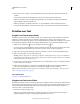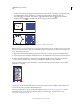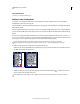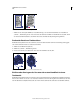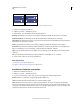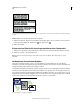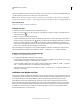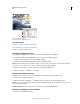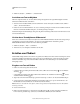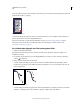Operation Manual
346
VERWENDEN VON ILLUSTRATOR
Text
Letzte Aktualisierung 24.5.2011
• Zeichnen Sie das Objekt, das als Begrenzungsbereich dienen soll. (Dabei ist es unwichtig, ob das Objekt Kontur-
oder Flächenattribute besitzt, da Illustrator sie ohnehin automatisch entfernt.) Wählen Sie dann das
Textwerkzeug , das Vertikaler-Text-Werkzeug , das Flächentext-Werkzeug oder das Vertikaler-
Flächentext-Werkzeug aus und klicken Sie auf eine beliebige Stelle des Objektpfads.
Erstellen einer Textfläche durch Ziehen (oben) bzw. Konvertieren einer vorhandenen Form (unten)
Hinweis: Wenn es sich bei dem Objekt um einen geöffneten Pfad handelt, müssen Sie den Begrenzungsbereich mit dem
Flächentext-Werkzeug definieren. Illustrator zeichnet dabei zwischen den Endpunkten des Pfades eine unsichtbare Linie,
um die Begrenzungen festzulegen.
2 (Optional) Sie können Textformatierungsoptionen im Steuerungs-, Zeichen- oder Absatzbedienfeld festlegen.
3 Geben Sie den Text ein. Drücken Sie die Eingabetaste bzw. den Zeilenschalter, um einen neuen Absatz zu beginnen.
4 Klicken Sie nach der Eingabe von Text mit dem Auswahl-Werkzeug , um das Textobjekt auszuwählen. Sie
können auch bei gedrückter Strg- (Windows) bzw. Befehlstaste (Mac OS) auf den Text klicken.
Wenn Sie mehr Text eingeben als in die Fläche passt, wird am unteren Rand des Begrenzungsbereichs ein kleines
Pluszeichen (+) angezeigt.
Beispiel für zusätzlichen Text
Sie können die Größe des Textbereichs ändern oder den Pfad erweitern, um den zusätzlichen Text anzuzeigen. Sie
können den Text auch in ein anderes Objekt fließen lassen.
Ein Video zum Erstellen von Punkt- und Flächentext finden Sie unter www.adobe.com/go/vid0045_de. Weitere
Informationen zum Arbeiten mit Text in Illustrator finden Sie im Whitepaper „Arbeiten mit Text“ unter
www.adobe.com/go/learn_ai_type_de.